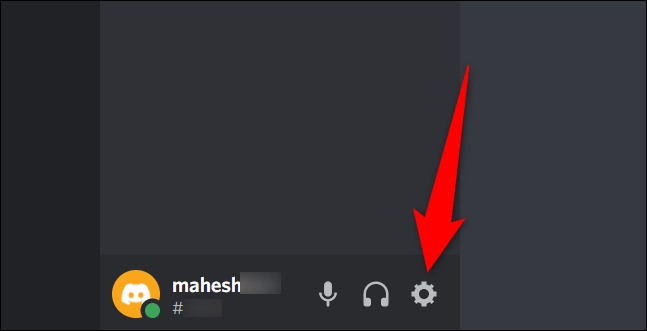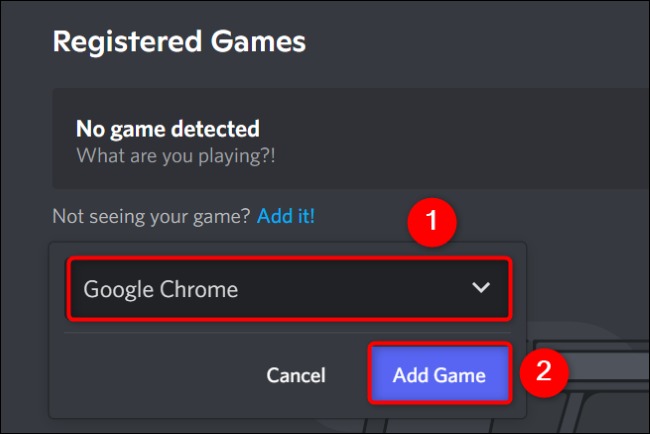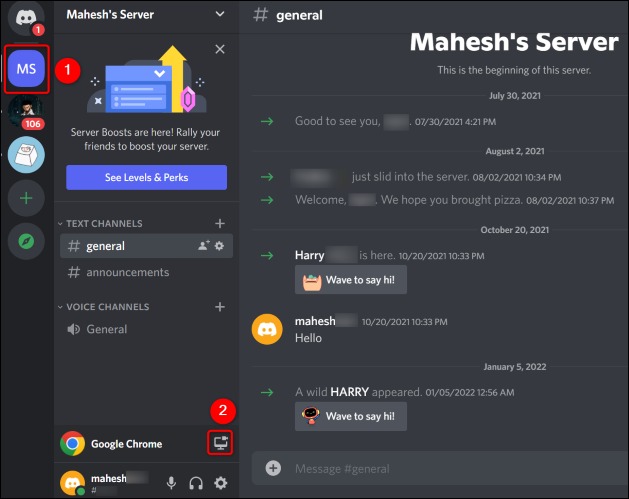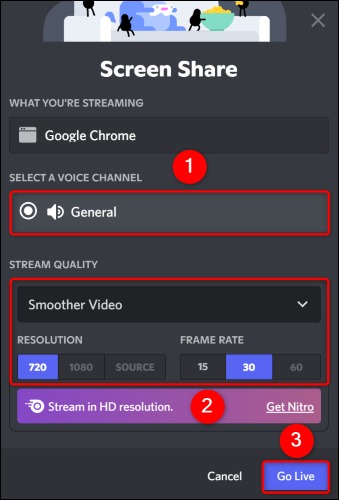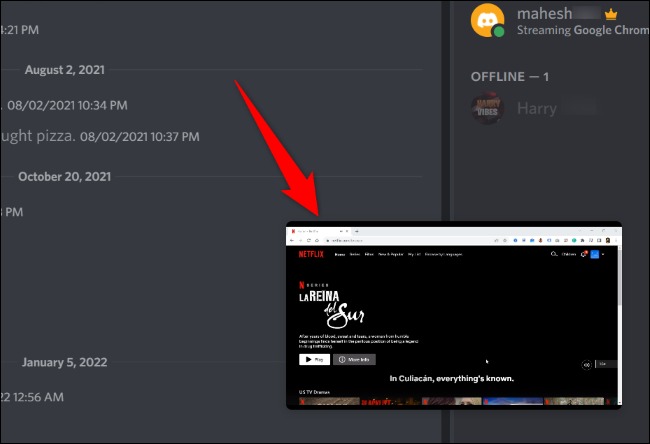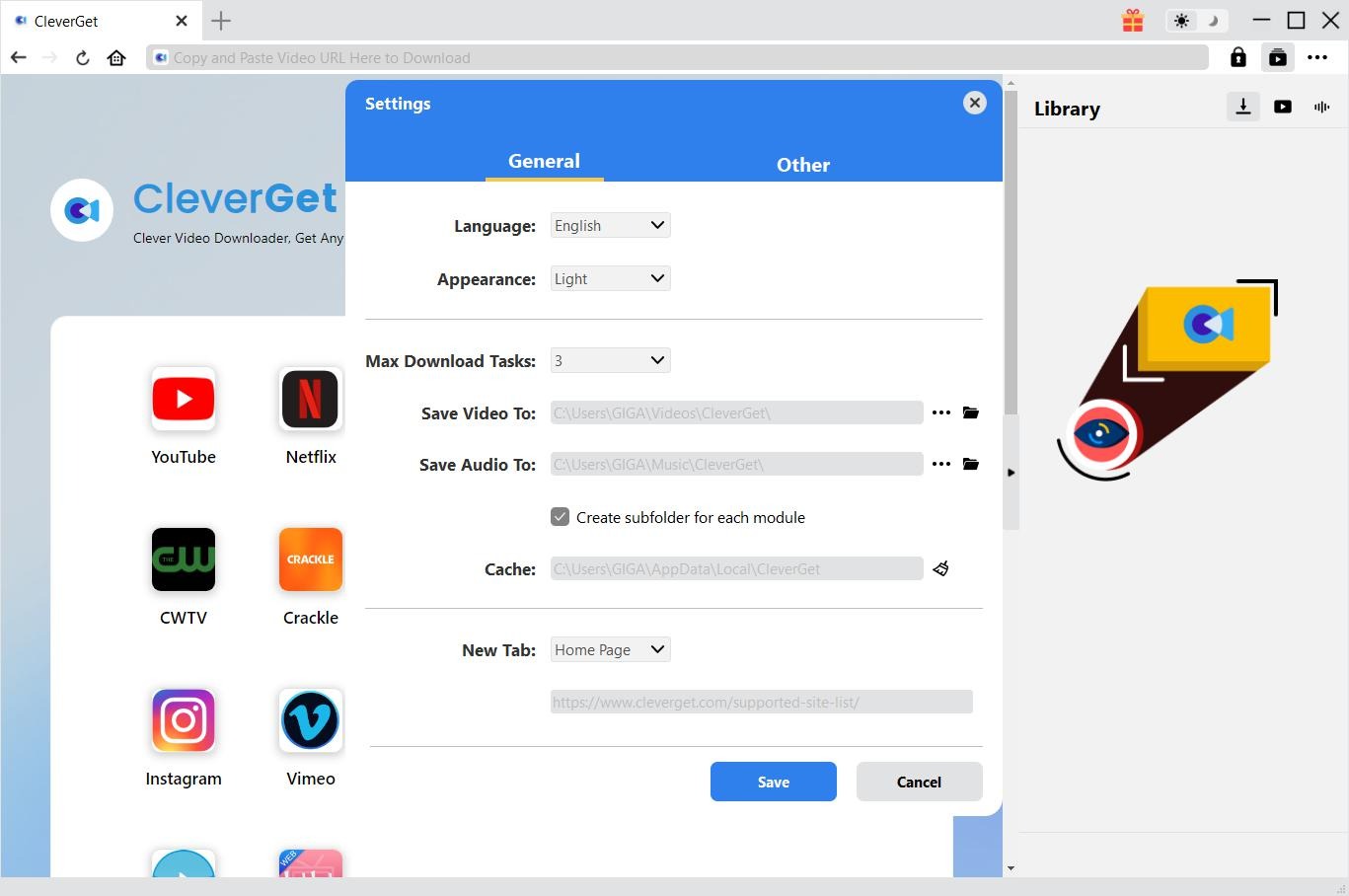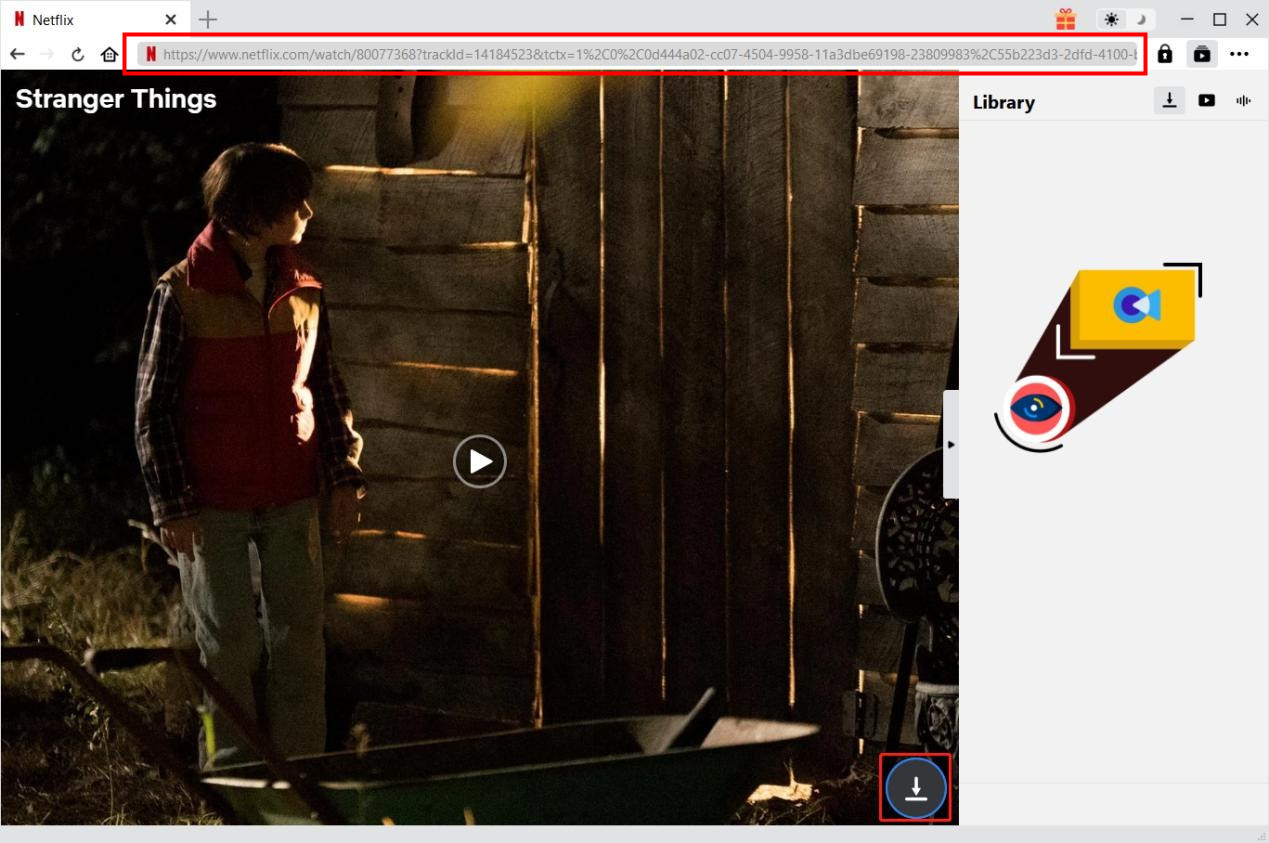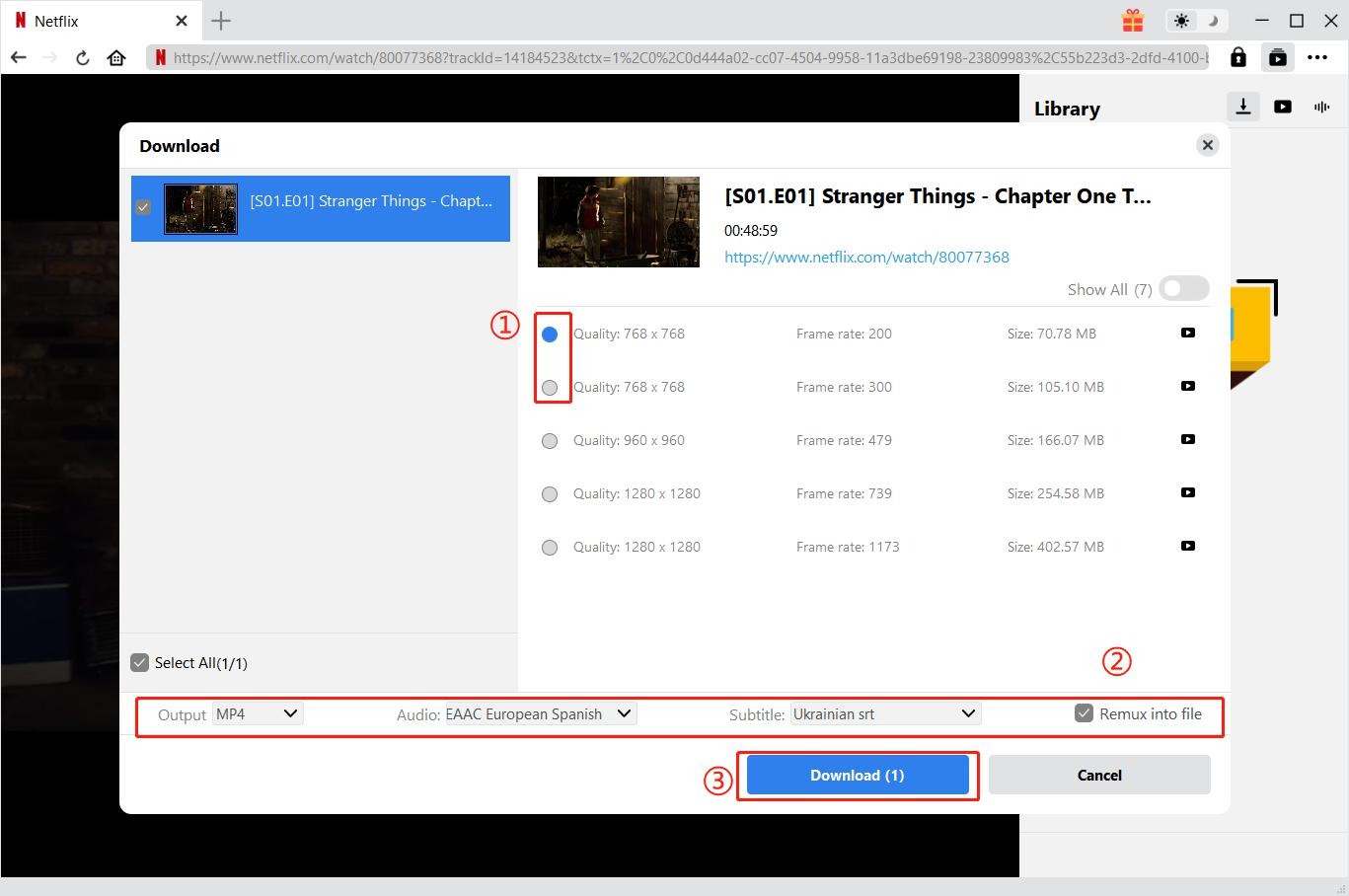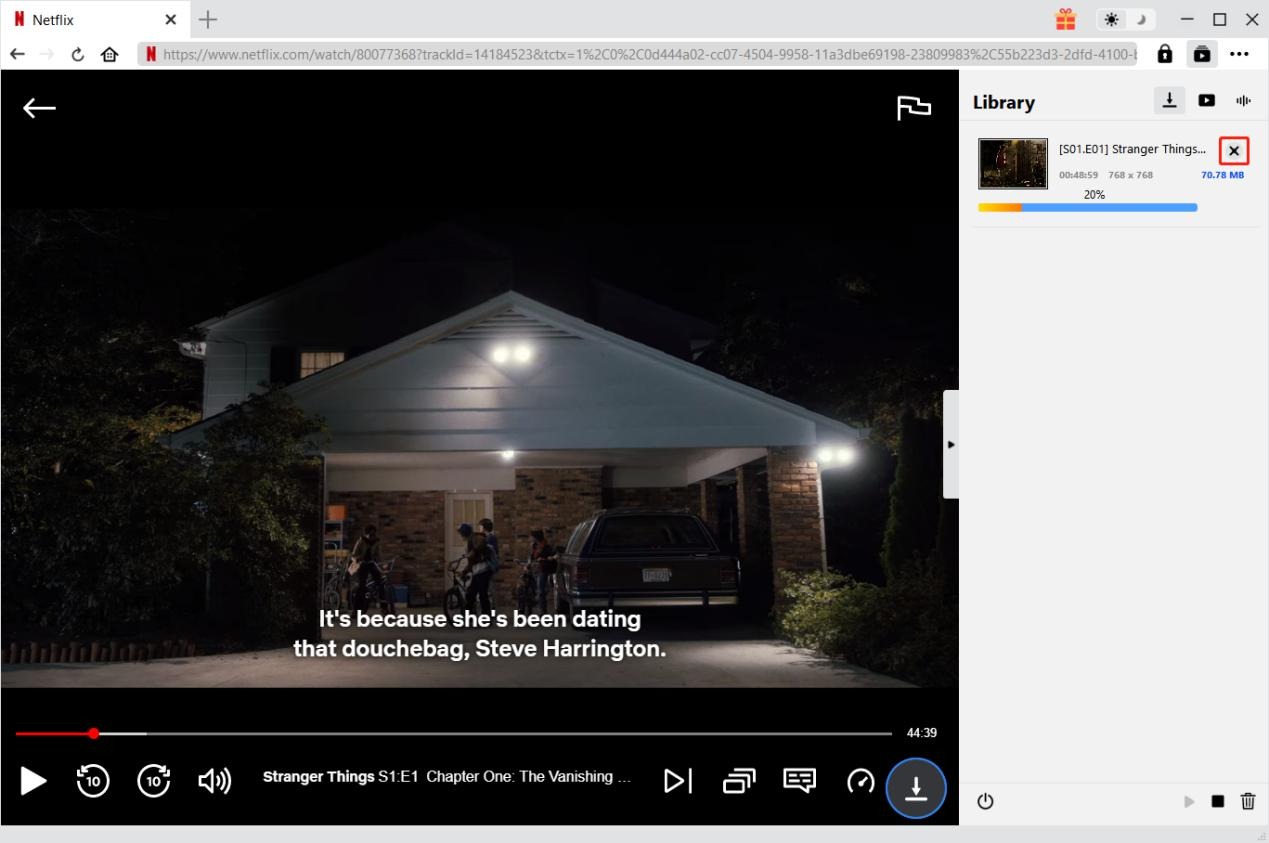“Kann man Netflix auf Discord streamen? Ich habe vor, mit meinen Freunden, die kein Netflix-Konto haben, Netflix-Filme auf Discord zu schauen, da ich gehört habe, dass man mit Discord Filme mit weit entfernten Freunden schauen kann. Aber ich habe keine Ahnung, wie ich Netflix auf Discord streamen kann. Brauche ich spezielle Dinge, um Netflix auf Discord mit meinen Freunden zu streamen? Bitte hilf mir dabei.”
Sie sind ein Netflix-Fan und suchen nach einer einfachen Möglichkeit, Ihre Lieblingssendungen und -filme auf Netflix mit Freunden zu sehen, die weit weg sind? Dann sind Sie bei uns genau richtig. In diesem Leitfaden möchten wir Ihnen zeigen, wie Sie Netflix-Filme mit Freunden, die meilenweit entfernt wohnen, in Echtzeit ansehen können, indem Sie Netflix auf Discord streamen.
ÜberblickCLOSE
Teil 1: Kann man Netflix auf Discord streamen?
Discord ist eine Sprach-, Video- und Text-Chat-App, die von Millionen von Menschen ab 13 Jahren genutzt wird, um mit ihren Gemeinschaften und Freunden zu kommunizieren und abzuhängen. Und Ihr Anliegen könnte hier sein: Kann man Netflix auf Discord streamen, um Netflix-Inhalte online mit Freunden anzusehen? Die Antwort lautet eindeutig ja.
Sie können Netflix auf Discord streamen, wenn Sie die Mindestanforderungen dafür erfüllen. Es gibt mehrere Voraussetzungen für das Streaming von Netflix auf Discord. Die erste Voraussetzung ist, dass Sie einen aktiven Netflix-Tarif haben sollten. Zweitens benötigen Sie einen Discord-Server, auf dem Sie Ihre Inhalte streamen können. Sie können Ihren eigenen Server erstellen, wenn Sie noch keinen Zugang zu einem Server haben. Sie benötigen kein Nitro-Abonnement, um Netflix auf Discord zu streamen, aber ohne ein solches ist die Qualität des Streams eingeschränkt.
Wenn alle diese Voraussetzungen erfüllt sind, können Sie einfach über Ihren Windows- oder Mac-Webbrowser auf Netflix zugreifen und die Inhalte in Ihrem Browser auf Ihren Discord-Server streamen.
Teil 2: Detaillierte Anleitung – Wie kann man auf Discord Netflix streamen?
Jetzt haben Sie erfahren, dass Sie Netflix-Inhalte auf Discord streamen können, um Ihre Lieblings-Netflix-Inhalte mit Ihren Freunden in Echtzeit zu sehen, während Sie weit weg wohnen. Wie streamt man Netflix auf Discord im Detail? Ist es schwer, Netflix auf Discord zu streamen? Im Folgenden finden Sie eine detaillierte Anleitung, wie Sie Netflix auf Discord streamen können. Schau sie dir unten an.
1. Starten Sie Ihren bevorzugten Webbrowser auf Ihrem Windows- oder Mac-Computer und rufen Sie die Netflix-Website auf. Melden Sie sich bei Ihrem Konto auf der Website an. Lassen Sie dann Ihren Browser im Hintergrund laufen. Schalten Sie ihn nicht aus.
2. Starten Sie die Discord-App auf Ihrem Computer. In der unteren linken Ecke der App sehen Sie ein Zahnradsymbol mit dem Namen “Benutzereinstellungen”. Klicken Sie darauf und öffnen Sie es.
3. Wählen Sie in der linken Seitenleiste “Registrierte Spiele”. Sie können Netflix auf Discord über ein erstelltes Spiel streamen. Wenn Sie kein Spiel erstellt haben, erstellen Sie einfach eines. Wählen Sie auf der rechten Seite die Option “Hinzufügen”.
4. Um ein neues Spiel zu erstellen, klicken Sie in dem sich öffnenden Feld auf das Dropdown-Menü “Auswählen” und wählen Ihren geöffneten Webbrowser aus. Klicken Sie dann auf “Spiel hinzufügen”.
5. Sobald das Spiel erstellt ist, drücken Sie die Esc-Taste auf der Tastatur, um das Fenster mit den Discord-Einstellungen zu schließen.
6. Klicken Sie auf dem Hauptbildschirm von Discord in der linken Seitenleiste auf den Server, auf dem Sie Netflix streamen möchten. Klicken Sie dann in der unteren linken Ecke der App auf das Monitorsymbol neben Ihrem Webbrowser.
7. Es wird ein Fenster “Bildschirmfreigabe” angezeigt. Klicken Sie hier auf das Menü “Sprachkanal auswählen” und wählen Sie den Kanal, in dem Sie den Stream starten möchten. Wählen Sie die gewünschte Streaming-Auflösung und FPS (Bilder pro Sekunde) im Abschnitt “Stream-Qualität”.
8. Um mit dem Streaming zu beginnen, klicken Sie am unteren Rand des Fensters “Bildschirmfreigabe” auf “Live gehen”.
9. Auf Ihrem Bildschirm wird ein schwebendes Fenster angezeigt, mit dem Sie Ihren Netflix-Stream auf Discord ansehen können.
10. Wenn Sie das Streaming beenden möchten, klicken Sie in der unteren rechten Ecke des schwebenden Fensters auf das Symbol “X”.
Die obigen Schritte beschreiben detailliert, wie man Netflix-Inhalte auf Discord streamt. Wenn Sie die obigen Schritte befolgen, können Sie ganz einfach Netflix-Filme und -Sendungen mit Ihren Freunden fern von Ihnen ansehen.
Teil 3: Tipps zur Fehlerbehebung
Wenn Sie versuchen, Netflix auf Discord zu streamen, kann es sein, dass Sie Netflix nicht auf Discord streamen können. Warum lässt Discord Sie Netflix nicht streamen? Hier haben wir einige Tipps für Sie gesammelt, um das Problem “Discord kann Netflix nicht streamen” zu beheben:
- 1. Hardware-Beschleunigung: Wenn Sie diese Funktion aktivieren, obwohl Sie keinen Grafikprozessor haben, der den Stream verarbeiten kann, kann dies direkt zu einem schwarzen Bildschirm führen. Um dieses Problem zu beheben, überprüfen Sie die Konfiguration Ihres Computers und schalten Sie die Hardware-Beschleunigung entsprechend Ihrer GPU ein oder aus.
- 2. Wenn Sie manchmal versuchen, im Vollbildmodus zu streamen, kann das schief gehen. Streaming im Fenstermodus/ Randlosmodus ist ideal für die Bildschirmfreigabe.
- 3. Ein weiterer Grund, warum Sie Netflix nicht auf Discord streamen können, ist, dass diese Erweiterungen den Stream unterbrechen und einen schwarzen Bildschirm verursachen können.
- 4. Löschen Sie die Daten der Discord-App: Leeren Sie den Discord-Cache, um verschiedene Probleme zu vermeiden – einschließlich eines schwarzen Bildschirms beim Streaming.
- 5. Ändern Sie die Videoeinstellungen von Discord: Die Videoeinstellungen Ihrer Discord-Anwendung spielen eine große Rolle bei diesem Problem des grauen Bildschirms. Aktivieren Sie die Option “Unsere neueste Technologie verwenden, um Ihren Bildschirm aufzunehmen” in den Videoeinstellungen.
- 6. Aktualisieren Sie die Discord-Anwendung: Durch die Aktualisierung von Anwendungen werden die vorhandenen Fehler und Störungen der aktuellen Version beseitigt. Versuchen Sie also, Ihre Discord-Anwendung zu aktualisieren, wenn Sie auf Probleme gestoßen sind.
- 7. Schließen Sie Hintergrundanwendungen: Um ein erfolgreiches und reibungsloses Netflix-Streaming auf Discord zu gewährleisten, versuchen Sie, andere laufende Anwendungen zu schließen, insbesondere solche, die im Hintergrund ausgeführt werden.
Wenn Sie all diese Lösungen ausprobiert haben, das Problem aber immer noch besteht, müssen Sie sich möglicherweise an den Kundendienst von Discord oder Netflix wenden, um Hilfe zu erhalten, oder die unten stehende Bonusfunktion ausprobieren, mit der Sie Netflix-Filme auf Ihren Computer herunterladen können, um sie auf Discord zu streamen, was viel einfacher ist.
Bonus: Wie kann man Videos von Netflix herunterladen, um sie offline zu genießen?
Sie wissen, dass Sie ein Spiel auf Discord mit Ihren Freunden oder Followern streamen können. Genau, genau wie das Streaming von Spielen auf Ihrem Computer über Discord, könnten Sie versuchen, Netflix-Videos auf Ihren Computer herunterzuladen, um sie über Discord zu streamen, was Ihnen vielleicht vertrauter ist. In diesem Fall brauchen Sie nur einen Netflix-Video-Downloader, der Ihnen beim Herunterladen von Netflix-Videos helfen kann. CleverGet Netflix Downloader ist genau das, was Sie brauchen.
Als professioneller Netflix Video Downloader kann CleverGet Netflix Downloader Netflix-Filme und TV-Sendungen in MP4/MKV-Dateien mit den gewünschten Untertiteln und Audiospuren in einer Auflösung von bis zu 1080P herunterladen und konvertieren, um sie unbegrenzt offline anzusehen. Mit CleverGet Netflix Downloader können Sie versuchen, Shows und andere Sendungen von der Netflix-Website herunterzuladen und dann auf Discord mit Ihren Freunden zu streamen, so wie Sie Spiele auf Discord streamen.

-
CleverGet Netflix Downloader
Unterstützung Netflix Filme und Serien Download
Herunterladen von 720p/1080p Netflix HD Videos ohne Qualitätsverlust
Netflix-Filme im MP4- oder MKV-Format speichern
Mehrsprachige Audiospuren und Untertitel reservieren
Remuxen von Untertiteln ins Video
Folgen Sie der folgenden Anleitung, um zu erfahren, wie Sie Netflix-Videos mit CleverGet Netflix Downloader für das Streaming auf Discord herunterladen können. Stellen Sie sicher, dass Sie bereits ein Netflix-Abonnement haben.
Hinweis: CleverGet Netflix Downloader ist ein in CleverGet integriertes Modul.
Schritt 1: Ausgabeverzeichnis festlegen
Bevor Sie versuchen, Netflix-Videos herunterzuladen, können Sie das Ausgabeverzeichnis nach Belieben festlegen. Starten Sie CleverGet nach der Installation auf Ihrem Computer, klicken Sie auf das Drei-Punkte-Symbol in der oberen rechten Ecke und öffnen Sie dann die Option “Einstellungen”, um die detaillierten Einstellungen anzuzeigen. Auf der Registerkarte “Allgemein” können Sie das Ausgabeverzeichnis im Feld “Video speichern unter” festlegen und andere Einstellungen ändern. Klicken Sie schließlich auf die Schaltfläche “Speichern”.
Schritt 2: Ziel-Netflix-Video wiedergeben
Loggen Sie sich auf der Netflix.com-Website mit Ihrem eigenen Konto im CleverGet-Programm ein und spielen Sie dann das Netflix-Video ab, das Sie herunterladen möchten. In der unteren rechten Ecke sehen Sie ein Download-Symbol, durch Anklicken können Sie CleverGet Netflix Downloader die Ziel-URL des Netflix-Videos analysieren lassen.
Schritt 3: Download-Option auswählen
Sobald CleverGet die Netflix-Video-URL erfolgreich analysiert hat, listet es Ihnen alle verfügbaren Download-Optionen in verschiedenen Auflösungen, Bildraten und Größen auf. Wählen Sie die richtige Option, die Sie herunterladen möchten, und entscheiden Sie sich dann für das Ausgabeformat, Audio und Untertitel, bevor Sie auf die blaue Schaltfläche “Herunterladen” klicken, damit CleverGet mit dem Herunterladen der Netflix-Videos beginnt. Wenn Sie die Option “Remux in Datei” ankreuzen, werden die Untertitel in das heruntergeladene Video gepackt.
Schritt 4: Überprüfen der heruntergeladenen Sendungen
Sobald das Herunterladen beginnt, erscheint auf der rechten Seite eine Seitenleiste, die Ihnen den detaillierten Download-Prozess und die heruntergeladenen Ergebnisse anzeigt. Sobald der Download abgeschlossen ist, können Sie die heruntergeladene Netflix-Show direkt mit Ihrem Standard-Mediaplayer abspielen, auf eine Disc brennen, mit dem Leawo Kostenloser Blu-ray Player abspielen, usw.
Auf diese Weise können Sie ein beliebiges Netflix-Video auf Ihren Computer herunterladen und dann das heruntergeladene Netflix-Video auf Discord streamen, als ob Sie ein Spiel auf Discord streamen würden. Das macht das Streamen von Netflix-Videos auf Discord viel einfacher. CleverGet ist sowohl für Windows als auch für Mac verfügbar.
Hinweis: CleverGet bietet sowohl eine kostenlose Testversion als auch eine registrierte Version. Die kostenlose Testversion erlaubt 3 kostenlose Downloads für jedes Modul. In der Zwischenzeit stellen Sie sicher, dass Sie Netflix-Videos und andere Videos nur für den persönlichen Gebrauch aus urheberrechtlichen Gründen heruntergeladen haben.